MapInfo教程
- 格式:doc
- 大小:34.50 KB
- 文档页数:5

mapinfo使用教程MapInfo是一款强大的地理信息系统(GIS)软件,常用于地图制作、空间分析和数据可视化。
本教程将向您介绍MapInfo的基本操作。
1. 打开MapInfo软件。
在开始菜单中找到MapInfo并点击打开。
2. 导入地理数据。
点击"文件"菜单,然后选择"导入"。
选择您要导入的地理数据文件,并点击"打开"。
MapInfo支持多种地理数据格式,如SHP、TAB等。
3. 地图浏览。
使用鼠标工具栏上的放大、缩小、平移按钮来调整地图视图。
您还可以使用鼠标滚轮来放大或缩小地图。
4. 属性查询。
点击"工具"菜单,并选择"查询"。
在弹出的窗口中,选择您要查询的地理对象图层,并选择查询条件。
点击"确定",MapInfo将显示满足条件的地理对象。
5. 空间分析。
点击"工具"菜单,并选择"空间分析"。
在弹出的窗口中,选择要分析的空间对象图层,并选择分析方法,如缓冲区分析、叠加分析等。
根据需要设置分析参数,然后点击"确定"进行空间分析。
6. 数据编辑。
点击"工具"菜单,并选择"编辑"。
在弹出的窗口中,选择要编辑的数据图层,并选择编辑工具,如绘制、修改、删除等。
在地图上进行编辑操作,然后保存修改。
7. 数据输出。
点击"文件"菜单,并选择"另存为"。
选择输出文件的格式,并设置保存路径。
点击"保存"将地理数据以指定格式输出到指定位置。
8. 栅格数据处理。
MapInfo还支持栅格数据的处理和分析。
点击"栅格"菜单,可以进行栅格数据的叠加、分析、分类等操作。
9. 地图制作。
点击"地图"菜单,选择"新建地图"。

Mapinfo步骤Mapinfo 之GIS建库——地图数字化上机步骤1、准备扫描图像选择要数字化的地图(.bmp、.tif、.gif等),识别改图的投影和坐标系统,在图上选取四个控制点的实际地理坐标,其中任意三个点不能在一条直线上。
2、配准栅格图像1)选择“文件>打开表”。
2)从“文件类型”下拉列表中选择“栅格图像”,MapInfo显示栅格图像文件清单。
3)选中要打开的栅格图像文件并选择“打开”。
选择“配准”。
4)选择“投影”按钮,选择latitude(wgs84)。
选择单位,设为度,确定。
5)输入控制点:将图像放大,在配准对话框的图像上选择四点中的各点并单击鼠标,然后在弹出的编辑控制点对话框中键入该点对应的实际坐标值。
X坐标输经度,Y坐标输纬度。
6)编辑控制点:输入第四个控制点后,每个控制点后会出现误差,大多数情况下误差不应超过图框宽度的千分之几或仅为几个像素,可通过修改控制点位置使误差在合理范围内。
7)完成增加控制点后选择“确定”。
MapInfo把该栅格图像显示在地图窗口中。
MapInfo 把配准信息保存到一个表文件(.tab)中。
3、屏幕数字化1)新建数字化图层①选择“文件/新建表”,“新建表”对话框出现。
②只选中“添加到当前地图窗口”。
③点击“创建”按钮,“新表结构”对话框出现。
④创建新表字段:点击“增加字段”,输入编码、名称等字段名。
⑤按“创建”按钮,出现“创建新表”对话框,在该对话框内的文件名框内键入适当的新文件名(扩展名为.tab),单击“确定”按钮,新表创建完毕。
2)屏幕数字化①点“图层控制”,使新建的图层可编辑。
②放大地图窗口,单击折线工具或多边形工具,将鼠标移到图幅内,变成“+”字型,起点单击,沿基图上的线划边界移动,折点处单击,双击完成。
公共边界线的跟踪时,按下s键,并单击要自动跟踪的折线或多边形上的节点,把光标移到同一对象的另一个节点,对于折线按住Shift键并单击,对于多边形按住Shift键或ctrl键并单击,可隔多点单击一次。

Mapinfo教程
引言
Mapinfo是一款地理信息系统(GIS)软件,它主要用于地图创建、地理数据分析和空间数据可视化。
它提供了一系列功能强大的工具,使用户能够轻松处理和分析地理数据。
本教程将介绍Mapinfo的基本概念、常用功能和操作步骤,帮助初学者快速上手使用Mapinfo。
目录
1.安装与配置
2.Mapinfo界面介绍
1.工作区
2.菜单栏
3.工具栏
3.创建和编辑地图
1.创建新地图
2.导入地理数据
3.创建图层
4.编辑图层
4.地理数据分析
1.空间查询
2.属性查询
3.空间分析
5.数据可视化
1.创建主题图
2.图表制作
1. 安装与配置
在开始使用Mapinfo之前,您需要先下载和安装Mapinfo 软件。
您可以到Mapinfo官方网站下载安装程序,并按照安装向导进行操作。
一旦安装完成,您可能还需要配置一些软件设置,如选择语言、设置默认地图坐标系等。
2. Mapinfo界面介绍
2.1 工作区
Mapinfo的工作区包括地图窗口、图层列表和信息窗格。
地图窗口是您进行地图浏览和编辑的主要区域,它显示了地理数据的可视化效果。
图层列表用于管理和显示地图中的不同图层,您可以通过勾选或取消勾选图层来控制其可见性。
信息窗格则显示了与地图相关的属性信息和统计数据。
2.2 菜单栏
Mapinfo的菜单栏包含了各种功能命令和工具选项,您可以使用这些选项进行地图创建、数据分析、编辑等操作。
常用的菜单栏选项包括。

一、MapInfo表的管理与使用1、表的创建1.1创建表结构操作步骤:打开MapInfo,选取【文件】>【新建表】,出现“新建表”对话框,如图,有三个选项,我们选择第2个选项【打开新的地图窗口】,单击【创建】,则先打开“新表结构”对话框。
按下列内容创建“土地利用图”的表结构,如下图所示:新表结构对话框右边的选项意义很明显。
可以增加和移去字段,可以调整字段位置,这有利于数据浏览。
新建表结构时要设定坐标投影,系统默认的投影是经纬度。
而城市规划大于万分之一的图纸是非地球投影,X、Y坐标值以m作单位。
还要根据地图的最小最大X、Y坐标设定地图窗口的有效作图范围,在边界之外的地图对象不能显示。
注意:地图窗口的投影一经设定就不能改变。
如果确需改变投影,可对表文件“另存来改变投影,包括改变作图范围”1.2创建地图单击绘图工具栏中的多边形工具,在地图窗口中绘出4个多边形,如下图。
(注:如果“土地利用图”未打开,应单击【文件】>【打开】找到该图层打开。
)1.3给地图对象输入属性数据单击信息工具按钮,再在地图上点击一个地块,将弹出一个信息框。
信息框中的字段是按表结构设定的字段排列的,按规划的地块编号、用地性质、面积等依次键入数据并逐块执行输数据的操作。
1.4查看数据浏览表浏览表是一种电子表格,表中的每一行包含一条记录,该记录的每一列又包含某个字段的信息。
通过选取【窗口】>【浏览窗口】,再选取“土地利用图”,就打开该图层的浏览表,如下图所示。
表中可看到相对于4个地块的4条记录,每条记录包含的字段值。
如果将地图窗口与浏览窗口同时显示在屏幕上,我们就可以进行图与表的双向查询操作。
应用选择工具单击图上的一个地块,则表示相应的记录会突显。
相反,在表上单击一条记录,则图上的相应地块会突显。
以上就是创建MapInfo表文件的全过程,实际工作中只是数据更多、更具体而已。
2、表的修改第一次建立表结构时,可能考虑不全面,在使用中常发现要修改,比如:需要增删字段、改变字段类型及宽度、调整字段顺序、确定索引、改变索引、改变投影、扩大作图范围等。




MapInfo教程之一屏幕数字化屏幕数字化是通过手工跟踪鼠标依屏幕上的栅格图像来创建矢量对象屏幕数字化,利用绘图工具中的折线工具进行绘制。
一旦使图层可编辑,可以在装饰图层绘制对象,然后再将其保存至新图层或另一图层,也可以使用某一图层编,辑然后直接在其上绘制对象。
步骤如下1. 打开已配准好的栅格图像和新建的图层表。
2. 通过图层控制使装饰图层或新建的图层可编辑,3. 单击“折线”工具鼠标移到图幅内变成“+ ”字型,移到起点单击随即可沿基图上的区划边界移动,使鼠标轨迹与边界线条重合,在折点处单击,即可完成当绘制,到与开始点重合时双击鼠标左键,此刻区域内呈现填充图案一个区域对象建立完毕。
4. 逐个区域按以上步骤绘制,每个区域均应有独立的边界线,相邻区域要重复。
5. 选择【地图】>【保存装饰对象】命令将绘制的地图对象保存到指定的表。
绘制对象应注意以下几点1. 线型和颜色的确定一幅完整的矢量图由很多图层组成,为保持图幅整洁尽量使用较细的线型绘制对象。
当打开的基图为彩色时,对象颜色应尽量保持与基图一致。
2. 绘图工具的选用折线是由多条线段组成的,并视为一个对象,这与用直线创建的线型不同,可以使用【对象】>【平滑】“命令将其平滑处理成一条连续的曲线。
3. 操作要领鼠标单击视为定初始点和拐点,而双击则视为结束对象,拖动线条时一定注意不要误操作,当一个对象未绘制完毕而中断时,将要从开始点重新进行。
也可以分段进行利用合并对象使二线段为一个对象。
4. 同类型对象要重合相同类型的对象除在线型和颜色应保持一致外,在同一矢量对象,如主要河道和梯级河道表现同一内容中,线型应一定重合,不然在合成时会出现同一条河道二条线图幅不美观,造成矢量对象的混乱解决的办法是;用放大按钮使局部放得足够大,沿基图的中心描绘。
5 自动跟踪在对齐模式被激活时,可以自动跟踪折线或多边形的节点。
使用自动跟踪方法:按S键激活对齐模式。
单击要自动跟踪的折线或多边形的一个节点。


MAPINFO和经常使用插件Mapinfo介绍主界面:要紧包括要紧工具栏、画图工具栏和菜单栏。
在主界面左下角显示当前状态:能够依照情形调整为光标位置,地图比例和缩放(窗口宽度)另外能够选定图层进行信息编辑,在图一中该处显示为“无”,那么画图工具栏内图标均显示为灰色,无法进行编辑;选定福州基站参数层后图标显示为黑色,能够进行编辑:图层操纵:咱们通过图层操纵咱们能够方便改变小区的标注,右键点击后会弹出一菜单,选择图层操纵后显现对话窗口:将福州基站参数层后面的第四个框打上钩,图上就会显现对应的标注内容:有时候咱们会发觉图中的一些小区无标注,可能是由于重名或名字重叠致使无法显示,这时咱们能够点击图层操纵框的标注按钮,将“许诺文本重复”和“许诺文本重叠”选中,就能够够看到标注项的所有内容了。
想要在图上显示不同标注项的内容只要在标注框里选择相对应的标注项就能够够了。
创建点:有时候会需要对大量的地理坐标导入电子地图,那个地址就能够够利用MAPINFO 的创建点来实现。
第一在EXCEL表格里面录入需要显示地址的名字、经纬度,切记经纬度的单位是度,不能费用分秒。
再将文件保留成TXT文本文件。
然后在MAPINFO打开文件,打开文件类型选择*.txt在跳出的窗口中文件字符集项选“No character set conversion”,和将以第一行作为题目前打上勾。
导入到MAPINFO后如图:以后就能够够创建点了:点击创建点弹出窗口:能够看到创建点的信息来自与咱们导入的“BOOK1”点击利用符号右边按钮,能够调整创建点的显示属性取得X、Y坐标的列应和经度、纬度所在列对应,确信后就在电子地图上生成了咱们所要的点。
导入地图信息,就能够够看到所选的点在地图上的位置了。
“celltool”插件的利用:“celltool”是一种经常使用的频率计划插件,直接双击“”插件,就会在mapinfo的菜单中增加一个cellmaker的菜单。

MapInfo教程MapInfo是一种流行的地理信息系统(GIS)软件,它可用于分析和可视化地理数据。
本教程旨在为初学者提供涵盖MapInfo基本功能的指南,帮助你快速入门。
1. MapInfo简介MapInfo是由Pitney Bowes Software开发的一套商业GIS 软件。
它提供了强大的地理信息分析和地图制作工具,可用于各种领域,包括市政府、农业、环境规划和商业分析等。
2. 安装和配置MapInfo在开始使用MapInfo之前,你需要先安装和配置软件。
2.1 下载MapInfo你可以从MapInfo官方网站下载MapInfo软件的安装包。
根据你的操作系统选择相应的版本。
2.2 安装MapInfo下载完成后,双击运行安装包并按照提示完成安装过程。
注意,你可能需要管理员权限来安装软件。
2.3 配置MapInfo安装完成后,你需要进行一些配置来确保MapInfo能够正常运行。
例如,你可以设置默认地图投影和坐标系统,以及数据连接。
3. MapInfo界面介绍当你打开MapInfo软件时,你会看到以下几个核心组件:3.1 主菜单主菜单位于软件窗口的顶部,包含各种功能选项,例如文件操作、地图编辑和数据分析等。
3.2 工具栏工具栏位于主菜单下方,提供了快捷访问常用功能的按钮,例如添加图层、选择对象和创建标签等。
3.3 地图窗口地图窗口是你用来显示地理数据的主要工作区域。
你可以在这里创建、编辑和分析地图。
3.4 图层控制窗口图层控制窗口显示了当前地图中所有图层的列表。
你可以在这里管理图层的可见性、绘制顺序和样式等。
3.5 属性窗口属性窗口显示了所选对象的属性信息。
当你选择地图中的对象时,你可以在此处查看和编辑其属性。
4. 基本地图操作在学习MapInfo之前,你需要先了解一些基本的地图操作技巧。
4.1 创建地图要创建一个新地图,请选择。



mapinfo教程
MapInfo 教程:
1. 地图浏览和导航:
- 打开 MapInfo 软件。
- 定位工具栏上的放大、缩小和漫游按钮。
- 使用鼠标滚轮进行缩放。
- 使用工具栏上的漫游按钮浏览地图。
2. 图层的添加和删除:
- 点击菜单中的 "文件" -> "打开",选择地理数据文件。
- 在 "图层控制" 窗口中选择要添加的图层。
- 右键点击图层,选择 "删除图层" 可以删除图层。
3. 地图符号化:
- 双击图层,在 "符号化" 选项卡中选择合适的符号化方法。
- 根据需要设置符号化的属性和颜色。
4. 地图查询:
- 点击 "地图查询" 工具栏按钮。
- 在查询对话框中选择要查询的图层和属性。
- 输入查询条件并执行查询。
5. 空间分析:
- 点击 "空间查询" 工具栏按钮。
- 在空间查询对话框中选择要查询的图层和空间条件。
- 执行查询并选择输出结果。
6. 地图输出:
- 点击菜单中的 "文件" -> "导出地图"。
- 选择输出格式和目标路径。
- 设置输出地图的样式和布局。
- 点击 "导出" 完成地图输出。
这些是 MapInfo 的基本操作和功能,希望对您有帮助。
如有其他问题,请随时提问。
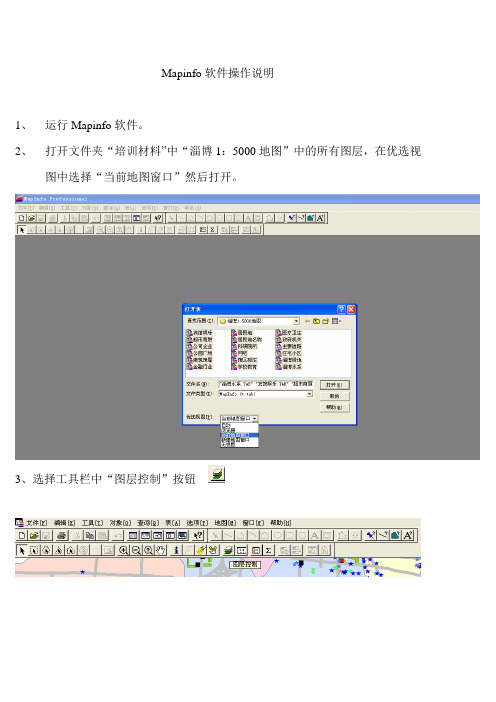
Mapinfo软件操作说明
1、运行Mapinfo软件。
2、打开文件夹“培训材料”中“淄博1:5000地图”中的所有图层,在优选视
图中选择“当前地图窗口”然后打开。
3、选择工具栏中“图层控制”按钮
4、在打开的“图层控制”窗口中把政府机关、医疗卫生、学校教育、辖区标
注、网吧、科研院所、居民地名称、金融行业、公园广场、公司企业、超市商厦、宾馆娱乐、住宅小区、主要道路带有黄色标签的选项勾选,点击“确定”
5、用放大工具,或者缩小工具,在地图上单击可以放大地图,用
平移工具,可以拖动地图到任意位置,找到所管辖的辖区,开始标注。
6、点击左下角“编辑”再出现的框中选择“辖区标注”,先添加的建筑物、名
称及道路都标注到此图层。
7、添加点:选择符号工具在需要添加名称的地方点击,然后点击信息工
具,在添加的符号上点击一下,在出现的信息工具框中选择“辖区标注”然后输入名称。
8、删除点:选择“选择”工具在需要删除的信息点上点击,然后查看
左下角选中哪个图层即编辑那个图层,按delete键即可。
9、修改点:用信息工具修改点的名称,用选择工具拖动点的位置,可进
行修改。
10、添加路:选择折线工具,在地图上可以折线的样式画道路,然后用信
息工具为折线添加名称。
11、修改路:用选择工具选中路线,然后编辑选中的图层,点击整形工具,
然后编辑路线上各个可编辑的点即可。
12、删除路:用选择工具选中路线,然后编辑选中的图层,按delete键删除即
可。
13、编辑完成后点击保存。

实习三地图数据分析一.地图数据分析工具1.统计分析单击主菜单查询程序组中的计算统计值命令,打开列统计对话框,可显示统计结果。
图 3-01 显示统计结果在主工具箱中,点击后,将弹出统计对话框,在该对话框中可以显示当前选取的地图目标数量,以及地图目标所有数值型属性项的总和、平均值,随着选取目标的改变,这些统计值可自动改变。
图 3-02 统计2.距离量算在MapInfo软件中,用主工具箱上的直尺工具(标尺)可量算折线各段的距离,和折线的总长度。
单击标尺工具后,出现一个标尺显示框,这时的距离和总都为0。
图3-03 直尺工具使用示意图移动光标到A点处单击后,再移动光标,在移动的过程中距离和总的值都在不断的变化,移至B点处停下来,距离和总的值就是折线A点到B点的距离,如上图A;单击鼠标后,记录的值变为0,总保持原值不变。
再移动光标,距离的值在0的基础上开始变化,总值在原值上变化,移动光标到C点处停下来,距离的值为B点到C点的距离,总为A点到C点的距离,如下图B。
依次类推,可量测折线的总长度。
图3-04 标尺显示框3.缓冲区分析在可编辑层中先选取需要建立缓冲区的一个或多个目标,然后单击对象中的缓冲命令,打开缓冲对象对话框(图3-05),在该对话框中可以设置缓冲区半径的大小和单位,选择为单个物体建立缓冲区,还是为所选中的所有物体建立缓冲区。
图3-05 缓冲操作创建面域的缓冲区与创建点缓冲区有一定的区别。
创建区域的缓冲区不是环状区域,而是包括整个区域以及区域外的环状区域的总面积,如图A;如果在创建线缓冲区,则结果缓冲区是环状的,如图B。
图3-06 面域缓冲区示意图4.构建Voronoi图在可编辑层中先选取需要建立Voronoi图的多个点目标,然后单击对象中的Voronoi命令,即可创建选取点目标的Voronoi图,如图3-07。
图3-07 建立Voronoi图5.建立最小凸壳(外包)在可编辑层中先选取需要被建立的凸壳包含的多个点目标,然后单击对象中的外接多边形命令,即可创建包含所有选取点目标的凸壳,如图3-08。

mapinfo制图基础教程M a p i n f o地理信息系统与地形图应用培训教程丰宁满族自治县林业局张士朋2008年12月著- 2 -精品目录第一篇mapinfo地理信息系统 (1)第1章地理信息系统概论 (1)1.1信息与信息系统 (1)1.1.1信息与数据 (1)1.1.2信息系统 (2)1.2地理信息与地理信息系统 (2)1.2.1地理信息 (2)1.2.2地理信息系统 (2)1.3地理信息系统的类型与特点 (3)1.3.1地理信息系统的类型 (3)1.3.2地理信息系统的特征 (3)1.4地理信息系统的组成 (3)1.4.1系统硬件 (4)1.4.2系统软件 (4)1.4.3空间数据 (5)1.4.4系统管理和操作人员 (6)1.5地理信息系统的功能 (6)1.6地理信息系统与其他学科的关系 (6) 1.7地理信息系统的发展历史 (7)1.8地理信息系统的应用 (7)1.9地理信息系统的发展趋势 (8)第2章MapInfo初步 (8)2.1MapInfo介绍 (8)2.1.1MapInfo的功能 (9)2.1.2M a p I n f o的特点 (10)2.1.3MapInfo的数据组织 (10)2.1.4MapInfo的运行环境 (11)2.1.5MapInfo的开发模式 (11)2.1.6MapInfo的产品优势 (11)2.2MapInfo的安装与启动 (12)2.2.1MapInfo的安装 (12)2.2.2MapInfo的启动 (16)2.3帮助和站点信息 (17)感谢下载载2.3.1如何使用MapInfo的帮助 (17)2.3.2按关键字搜索 (18)2.3.3从帮助目录中选择主题 (19)2.3.4如何使用M a p I n f o地图帮助 (19) 2.3.5站点信息 (19)第3章表的操作 (20)3.1表的基本概念 (20)3.2新建表 (21)3.2.1创建表的方法 (21)3.2.2打开表 (24)3.2.3表维护 (25)3.2.4保存表 (26)3.2.5关闭表 (27)3.3栅格图像 (27)3.3.1栅格图的类型 (27)3.3.2栅格图的用途 (27)3.3.3栅格图的处理 (28)3.4栅格图像的配准 (28)3.5图层 (30)3.5.1图层控制 (30)3.5.2无缝地图图层 (30)3.5.3图层显示 (31)3.5.4装饰图层 (31)第4章空间数据建库 (32)4.1 空间数据获取 (32)4.1.1 数字化地图转换 (32)4.1.2装入栅格图像 (34)4.1.3工具条 (34)4.2 属性数据输入 (38)4.3 地图标注 (39)4.3.1自动标注 (39)4.3.2标注工具 (40)4.3.3标注样式 (41)4.3.4用表达式标注 (41)4.3.5使用标注器 (42)- ii -精品第5章空间数据查询 (42)5.1 对象查询 (42)5.1.1对象 (43)5.1.2 对象属性查询 (43)5.2 SQL查询 (44)5.2.1 通过“查询”菜单上的“选择...”命令来查询. (45) 5.2.2 通过“查询”菜单上的“SQL选择”命令来查询 (45) 5.2.3 “SQL选择”的操作示例 (46)5.2.4 SQL选择 (48)5.2.5 “选择列”字段 (48)5.2.6 “条件”字段 (49)5.2.7 “按列排序”字段 (52)5.2.8 “按列分组”字段 (53)5.2.9 聚合函数 (54)5.3 获取单个对象的信息 (54)5.3.1 获取区域对象信息 (54)5.3.2 获取折线对象信息 (55)5.3.3 获取点对象信息 (56)5.4通过“更新列”对话框获取对象的信息 (56)5.4.1 获取表中图形对象信息 (57)5.4.2通过连接表获得属性信息 (59)第6章空间分析 (61)6.1 缓冲区分析 (61)6.1.1 创建缓冲区 (61)6.1.2 关于缓冲区计算 (62)6.1.3 设定缓冲区计算 (63)6.1.4 设定特定地图的距离、长度、周长和面积计算 (63) 6.1.5 同心环缓冲区 (64)6.2 叠置分析 (64)6.2.1 点与多边形叠加 (65)6.2.2 线与多边形叠加 (66)6.2.3 多边形与多边形的叠加 (66)第7章制图输出 (67)7.1 直接打印地图窗口中的地图 (67)7.2 使用布局窗口 (69)感谢下载载。


屏幕数字化
屏幕数字化是通过手工跟踪鼠标依屏幕上的栅格图像来创建矢量对象屏幕数字化,利用绘图工具中的折线工具进行绘制。
一旦使图层可编辑,可以在装饰图层绘制对象,然后再将其保存至新图层或另一图层,也可以使用某一图层编,辑然后直接在其上绘制对象。
步骤如下
1. 打开已配准好的栅格图像和新建的图层表。
2. 通过图层控制使装饰图层或新建的图层可编辑,
3. 单击“折线”工具鼠标移到图幅内变成“+ ”字型,移到起点单击随即可沿基图上的区划边界移动,使鼠标轨迹与边界线条重合,在折点处单击,即可完成当绘制,到与开始点重合时双击鼠标左键,此刻区域内呈现填充图案一个区域对象建立完毕。
4. 逐个区域按以上步骤绘制,每个区域均应有独立的边界线,相邻区域要重复。
5. 选择【地图】>【保存装饰对象】命令将绘制的地图对象保存到指定的表。
绘制对象应注意以下几点
1. 线型和颜色的确定
一幅完整的矢量图由很多图层组成,为保持图幅整洁尽量使用较细的线型绘制对象。
当打开的基图为彩色时,对象颜色应尽量保持与基图一致。
2. 绘图工具的选用
折线是由多条线段组成的,并视为一个对象,这与用直线创建的线型不同,可以使用【对象】>【平滑】“命令将其平滑处理成一条连续的曲线。
3. 操作要领
鼠标单击视为定初始点和拐点,而双击则视为结束对象,拖动线条时一定注意不要误操作,当一个对象未绘制完毕而中断时,将要从开始点重新进行。
也可以分段进行利用合并对象使二线段为一个对象。
4. 同类型对象要重合
相同类型的对象除在线型和颜色应保持一致外,在同一矢量对象,如主要河道和梯级河道表现同一内容中,线型应一定重合,不然在合成时会出现同一条河道二条线图幅不美观,造成矢量对象的混乱解决的办法是;用放大按钮使局部放得足够大,沿基图的中心描绘。
5 自动跟踪
在对齐模式被激活时,可以自动跟踪折线或多边形的节点。
使用自动跟踪方法:
按S键激活对齐模式。
单击要自动跟踪的折线或多边形的一个节点。
把鼠标移动到同一对象的另一节点。
要跟踪鼠标和节点间的最短距离,按住Shist键并单击。
要跟踪鼠标和节点间的最长距离,按住Ctrl键并单击。
6 移动和删除一个对象的节点
移动一个节点的方法:
单击一个选中的节点并把它拖到新位置,所以其他被选中的节点也随着移动。
注意:只有在按住鼠标1秒钟后才移动节点。
删除节点的方法:
选中节点并按Del键。
MapInfo教程之二对象整形
使用整形可以显示和选择一个对象的节点:可以通过移动、增加和删除定义线段的节点来编辑区域、折线、直线和点;可以复制并粘贴选中的节点来创建新的点、直线和折线;也可以改变区域的中心。
条件是可编辑地图图层或布局中的单个区域、折线、直线、圆弧或点被选中。
当在创建流域、行政区域或其它合并的边界时,“整形”命令十分有用。
例如要合并行政区域边界来创建流域,某个行政区域边界落入了多个流域使用整形命令可以对流域进行整形来合并行政区域边界的一段。
区域和折线是由联接的直线组成的,组成对象的直线在端点处含有节点,可以通过移动、增加和删除这些节点来改变区域和折线的形状。
1. 选择要整形的对象。
2. 选择【编辑】>【整形】命令,或是在绘图工具中选择整形按钮。
对象的各个节点处出现小的实心矩形框。
节点选择方法:
选择单个节点,单击一个节点选中。
选择两个节点间较短距离所在边界段上的节点,单击一个节点按住shift 键单击另一个节点。
选择两个节点间较长距离所在边界段上的节点,单击一个节点按住Ctrl 键单击另一个节点。
选择对象的所有节点单击一个节点按住Ctrl 键单击同一节点。
增加节点按钮
使用加节点工具可以增加区域、折线和圆弧的节点。
条件是地图窗口被激活且“整形”模式被打开。
或布局窗口被激活且整形模式被打开。
访问途径:单击绘图工具条上的加节点按钮,光标变为加节点工具。
MapInfo教程之三合并地图对象
该命令可以将分离的地图对象合并为单一对象。
“合并”命令还执行数据集成,这样新对象的数据列将包含原始对象值的总和或平均值。
选择“合并”时,MapInfo 执行两个操作;
地理合并选中对象
如果选择两个相邻的区域对象并选择“合并”,这样新对象代表原对象的地理联合。
MapInfo 把这两个区域合并为一个对象两个区域间的边界将消失
执行数据聚合
数据聚合是MapInfo 基于原对象值的总计或平均来计算新对象列值的过程。
2. 打开图层控制对话框使该图层可编辑
3. 选中欲合并区域的其中一个区域并设置为目标
4. 选中欲合并区域的另外一个区域。
5. 操作【对象】>【合并】,出现图的数据聚合选项框。
6. 可以选择聚合方法,按确定后出现图的图形合并结果。
7. 打开数据表格发现两个记录变成一个记录。
MapInfo教程之四分割地图对象
使用分割命令可分割封闭对象(区域、椭圆、矩形或圆角矩形)或开放对象(折线、线与圆弧)。
不能对点或文本对象使用”分割“,也不能使用”分割“来剪切不在可编辑图层的对象。
分割地图对象方法:
从【地图】--【图层控制】,使图层可编辑。
选择要成为编辑目标的对象。
选择【对象】--【设置目标】。
创建用来剪切的对象(或使用同一个或另一个图层中的对象)。
剪切器必须是一个封闭对象。
选择用来剪切的对象。
选择【对象】--【分割】。
使用适当的数据分解函数分割数据。
单击“确定”。
目标对象现在被分割成较小的地图对象。
分割目标对象后,MapInfo 从表中删除原目标对象。
新对象被添加到表的尾部。
MapInfo教程之五擦除地图对象
该命令可擦除封闭对象(区域、椭圆、矩形、圆角矩形)或非封闭对象(折线、直线、和圆弧),而不能用来擦除点或文本对象。
本命令是擦除封闭对象或非封闭对象,但是在图层中还存在封闭对象或非封闭对象的折线。
2 打开图层控制对话框,使该图层可编辑。
3 选中一个区域,并设置为目标。
4. 再选中该区域
5. 操作对象>擦除” 出现数据分解的对话框
6. 按确定后擦除任务完成
MapInfo教程之六地图对象的转换
1. 转换为区域
该命令将每个选中的对象转换为区域对象,条件是在激活地图窗口的可编辑图层中有一个或多个对象被选中。
直线、圆弧、椭圆、矩形、圆角矩形和区域对象都可以被转换为折线。
“转换为区域”命令不影响点对象、文本对象和区域对象。
将线对象转换为区域对象方法
1. 激活地图窗口
2. 选择含有该对象的图层并使其可编辑。
3. 在可编辑图层中选择一个或多个对象。
4. 选择【对象】--【转换为区域】命令。
2. 转换为折线
直线、圆弧、椭圆、矩形、圆角矩形和区域对象都可以被转换为折线,转换为折线命令不影响点对象文本对象和折线对象。
该命令将每个选中的对象转换为折线对象。
条件是在激活地图窗口的可编辑图层中有一个或多个对象被选中。
使用该命令时,MapInfo 将每个选中对象转换为一条折线。
将对象转换为折线对象方法:
选中对象,【对象】--【转换为区域】命令。